1、打开Excel,建立空白工作簿。
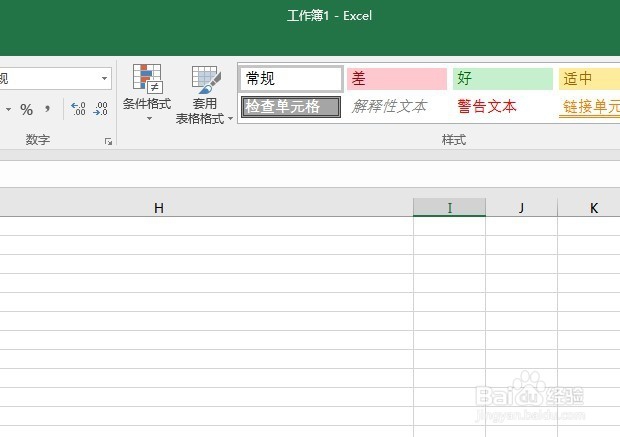
2、以输入身份证号为例(图中身份证号为随意编制,做演示用,无实际意义)。第一种方法,在输入身份证号之前,输入一个英文的单引号(’),就会把数字转换为文本。

3、第二种方法,在输入数据之前,先把单元格格式设置为文本格式。在单元格上点击鼠标右键,点击“设醅呓择锗置单元格格式”。

4、在打开的窗口中,在“数字”选项卡中点击“文本”,再点击“确定”。

5、然后正常输入数字,即可显示为文本格式。

6、第三种方法,使用分列功能。先在需要输入数据的列中随意输入数字。

7、然后选中这几个单元格,点击“”数据”—“分列”。

8、在弹出的窗口中不改变设置,点击“下一步”。

9、然后继续点击“下一步”。

10、然后点选“文本”,再点击“完成”。

11、设置完成后,在选中的单元格中输入数字,就是文本格式的了。

